エクセルでIFERROR関数を使用する方法|エラーの場合に指定された値を返す
IFERROR 関数とは何ですか?
Excel で数式を使用している場合は、関数の名前が正しくない場合や無効なセルが参照されている場合など、エラー値が表示されます。
Excel 2007 から追加された IFERROR 関数は、エラー発生時に非表示 (空白セル) または “0" にすることができます。
以下はエラー値のリストです。
| エラー値 | 意味 |
|---|---|
| #DIV/0! | 数式または関数「0」または「空白セル」で割ると表示されます。 |
| #N/A | 計算または処理するデータがない場合、または正式な結果が得られない場合に表示されます。 |
| #NAME? | 関数の名前が正しくない場合、または数式で使用されている名前が定義されていない場合に表示されます。 |
| #NULL! | 空白の参照演算子の交点がない場合に表示されます。 |
| #NUM! | 数値が正しくない場合、または有効な結果が生成されない場合に表示されます。 |
| #REF! | 数式で無効なセルが参照されている場合に表示されます。 |
| #VALUE! | 関数の引数の形式が間違っている場合に表示されます。 |
各エラー値の例とその対処方法については、次の記事で紹介します。
IFERROR 関数のフォーマット
=IFERROR (値、エラーの場合の値)
式がエラーの場合は、エラーの値を返します。エラーでない場合は、式自体の値を返します。
| 引数名 | 説明 |
|---|---|
| 値 (必須) | エラーをチェックする数式またはセル参照を指定します。 |
| エラーの値 (必須) | 最初の引数 “Value" がエラーの場合に返す値。 |
IFERROR 関数を使用して 0 のエラーの値を返します。
IFERROR関数を使ってエラー発生時に0を表示する方法を紹介します。
作業時間:3分
エラーのある数式を準備する
上の図では、#DIV/0 の数式を作成しました。F4 セルにエラー値が出力されます。
関数名を入力する
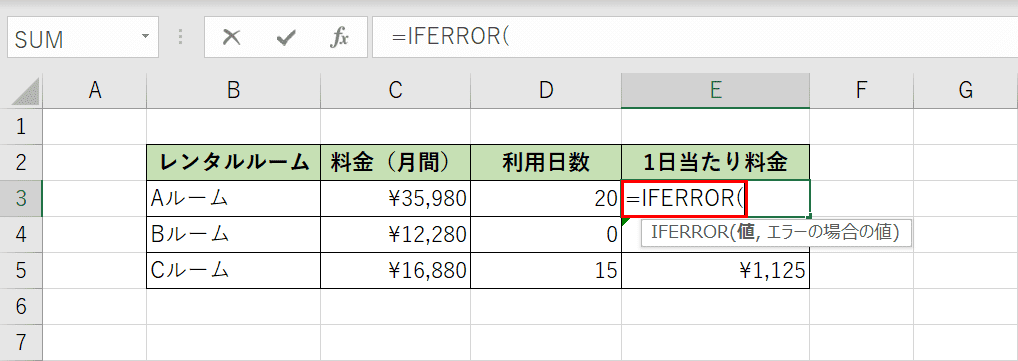
E3 セルを選択し、=IFERROR() と関数名をセルに直接入力します。
値を指定する
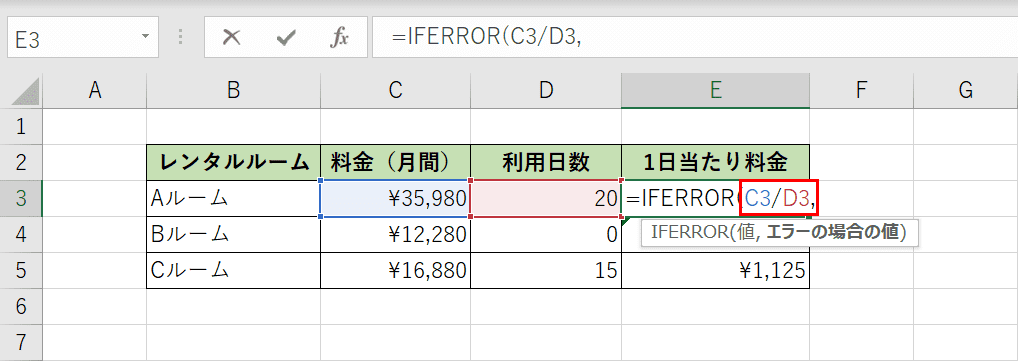
IFERROR 関数の最初の引数 “value" です。今回確認したいのは、列CとDの分割です。 =IFERROR(、その後にC3/D3、"と入力してください)。
エラーの値を指定する
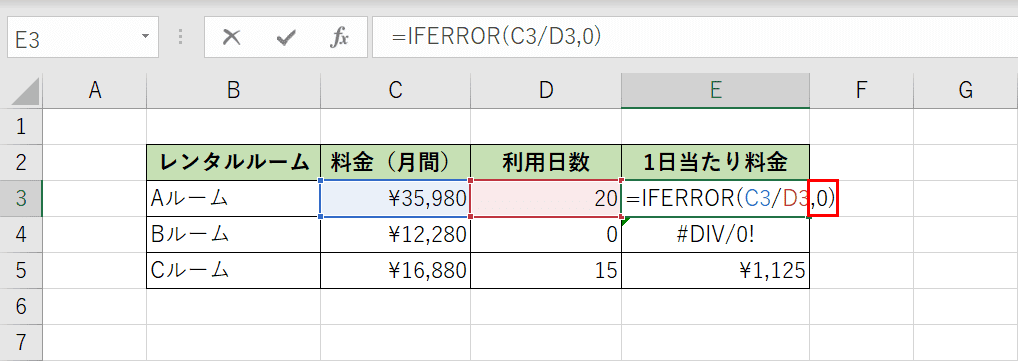
IFERROR 関数の 2 番目の引数 “エラーの値" として “0" を指定し、"=IFERROR(C3/D3,") と入力します。
をクリックし、Enter キーを押します。
オートフィル付きのコピー
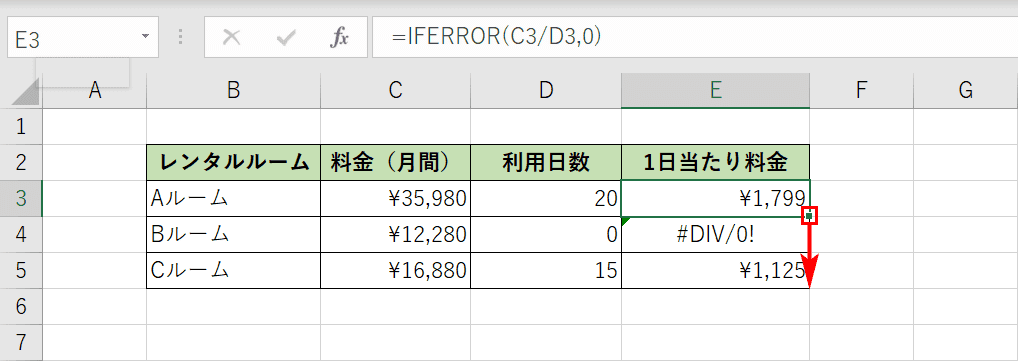
IFERROR 関数を E3 セルに適用した結果が表示されました。E3 セルはエラーではないため、C3/D3 の結果が表示されます。E3 セルの右下を E6 セルにドラッグします。
iferror 関数を使用して 0 を表示した結果
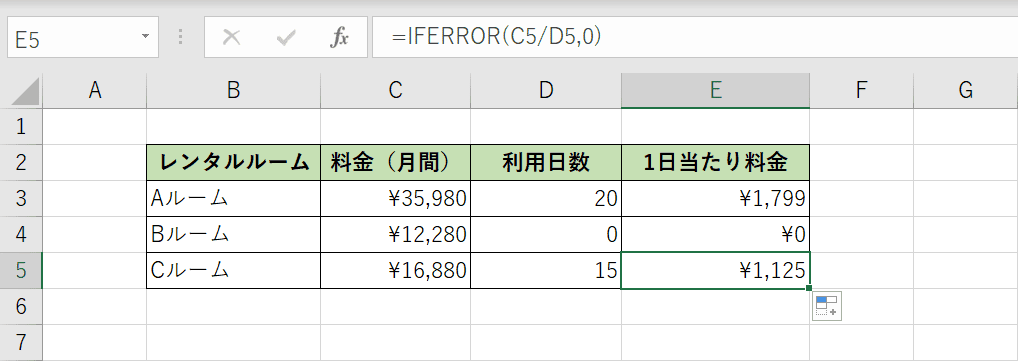
iferror 関数の数式が列 E に適用されました。E4 セルの最初のエラーは 0 を示しています。
IFERROR 関数を使用して、非表示 (空白セル) のエラーが発生した場合に値を返します。
IFERROR関数を使用して、エラーが発生したときに非表示(空白セル)する方法を紹介します。
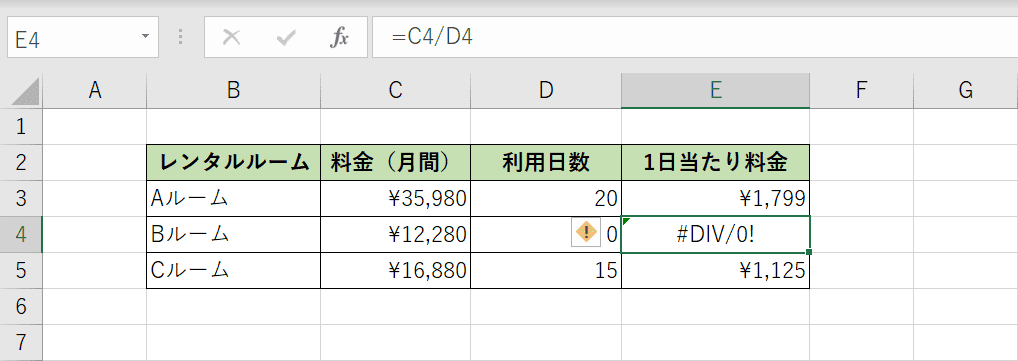
上の図では、#DIV/0 の数式を作成しました。F4 セルにエラー値が出力されます。
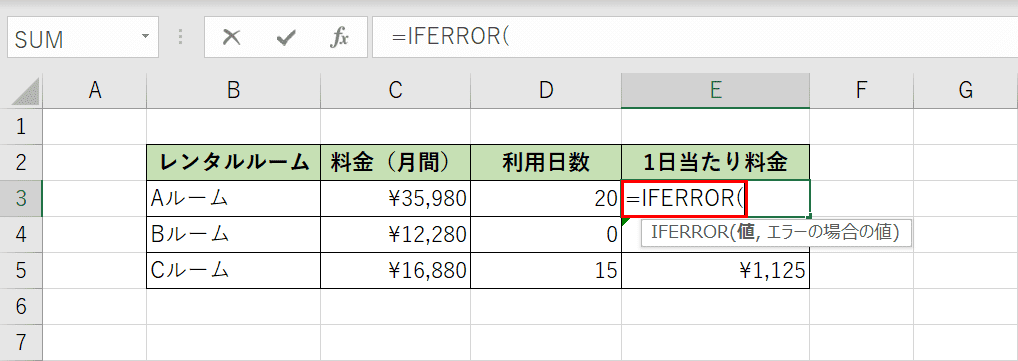
E3 セルを選択し、=IFERROR() と関数名をセルに直接入力します。
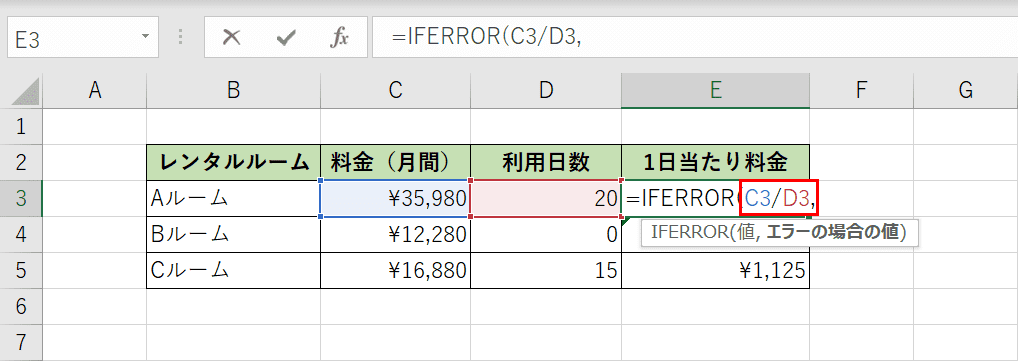
IFERROR 関数の最初の引数 “value" です。今回確認したいのは、列CとDの分割です。 =IFERROR(、その後にC3/D3、"と入力してください)。
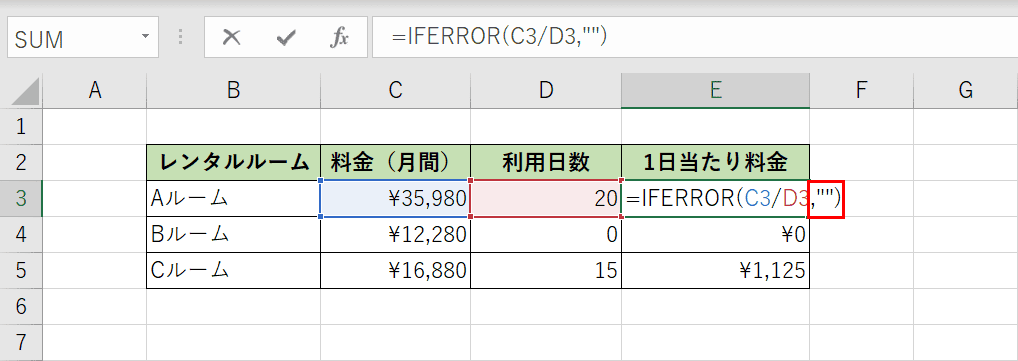
IFERROR 関数の 2 番目の引数は “エラーの場合の値" で、空白セルを “" (二重引用符) で指定し、"=IFERROR (C3/D3,") と入力します。
そして “""、入る押す。
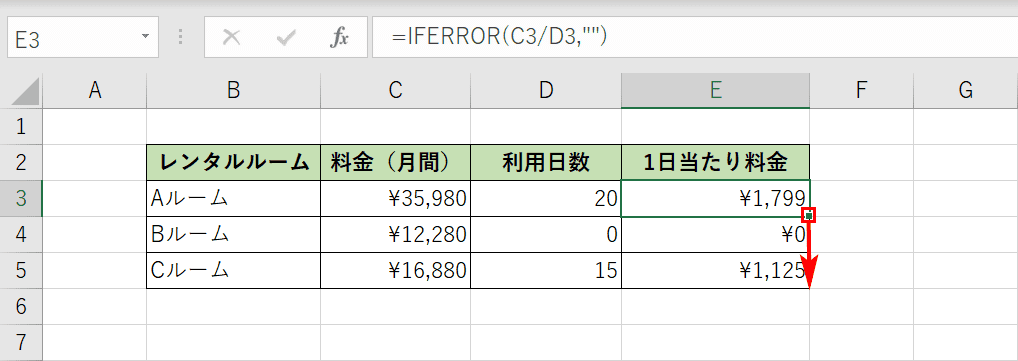
IFERROR 関数を E3 セルに適用した結果が表示されました。E3 セルはエラーではないため、C3/D3 の結果が表示されます。E3 セルの右下を E6 セルにドラッグします。
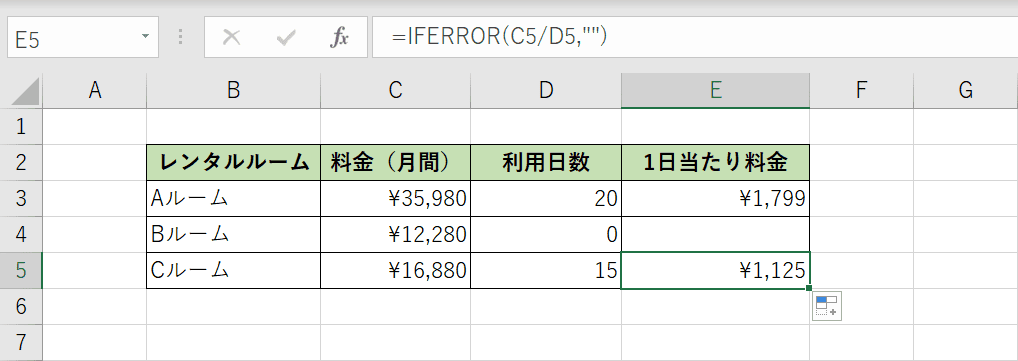
iferror 関数の数式が列 E に適用されました。最初のエラー E4 セルは空白セルです。
iferror 関数と VLOOKUP 関数を組み合わせた使い方
VLOOKUP 関数は、IFERROR 関数と組み合わせて一般的に使用される関数です。
Vlookup 関数は、検索された値が見つからない場合は #N/A エラーを返し、参照先のセルが空白 (“") の場合は “0" を返します。
IFERROR 関数を使用して、#N/A エラーを設定するか、0 ではなくブランクとして返します。以下の記事で紹介します。
おすすめ商品のご紹介
Excelでの使用方法と機能|すべての条件が満たされた場合、TRUE を返します。
Excel | で IFS 関数を使用する方法複数の条件が満たされているかどうかを確認します
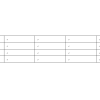
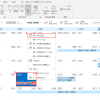
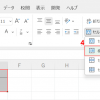
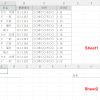
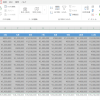

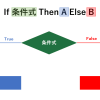
ディスカッション
コメント一覧
Can you be more specific about the content of your article? After reading it, I still have some doubts. Hope you can help me.
coffee jazz
Right now it seems like BlogEngine is the best blogging platform out
there right now. (from what I’ve read) Is that what you’re using
on your blog?
For most up-to-date news you have to go to see internet and
on world-wide-web I found this web page as a finest web site for most up-to-date updates.
Hello! I could have sworn I’ve been to this blog before but after looking at many of the
posts I realized it’s new to me. Anyways, I’m certainly happy I stumbled upon it and I’ll be book-marking it and checking back often!
Hello, yes this article is genuinely pleasant and I have learned
lot of things from it regarding blogging. thanks.